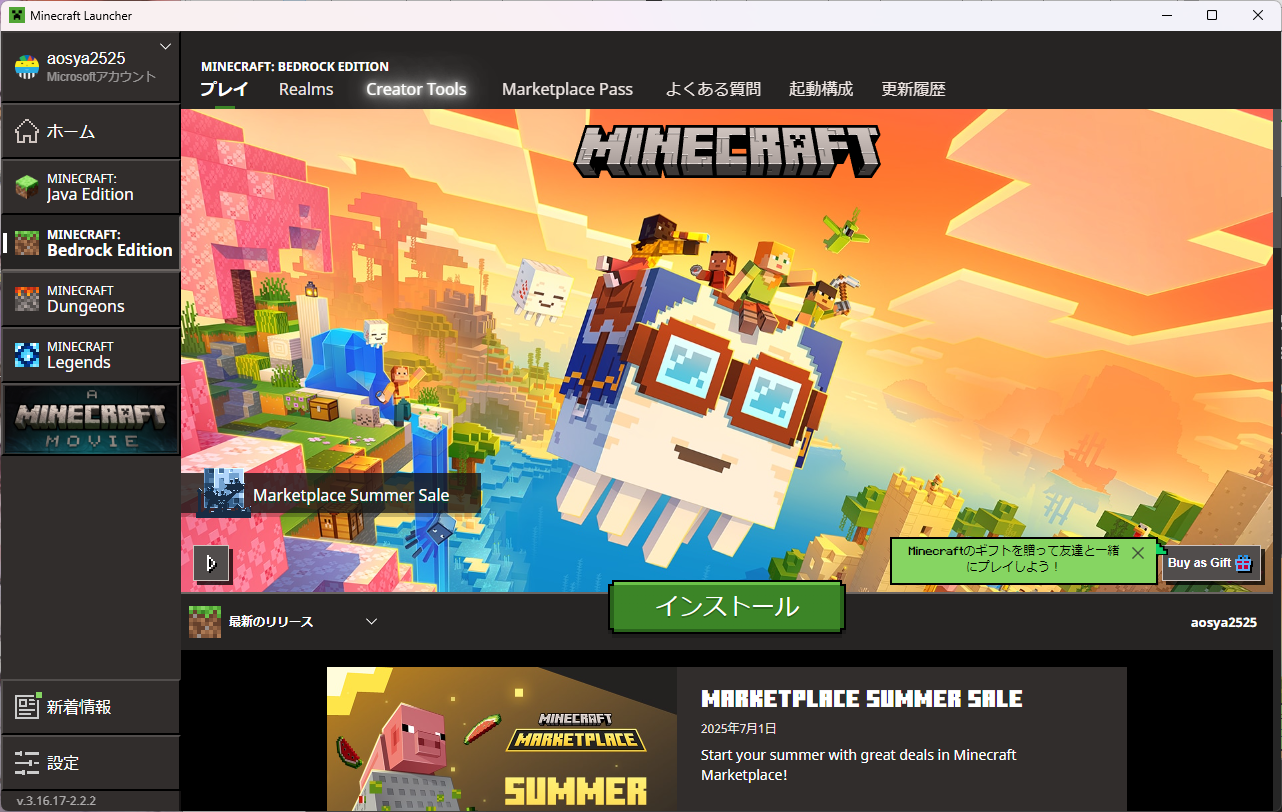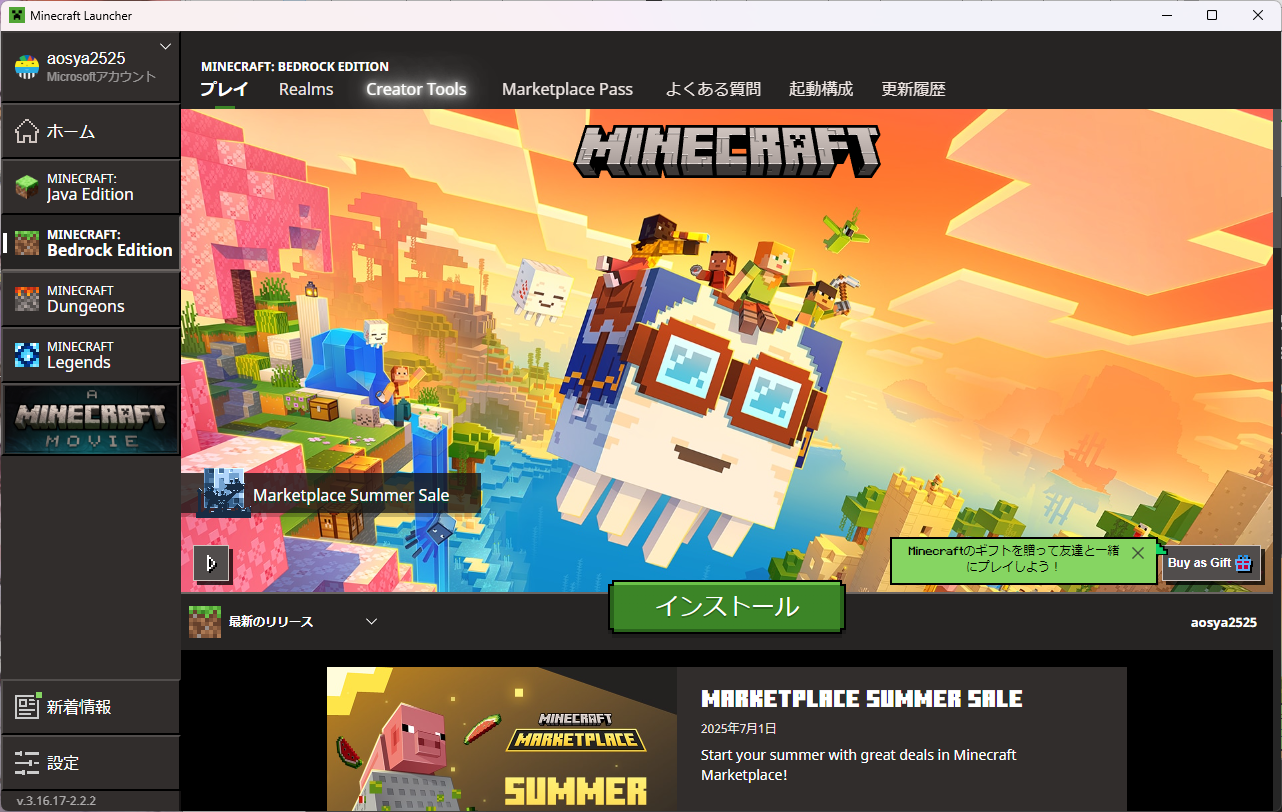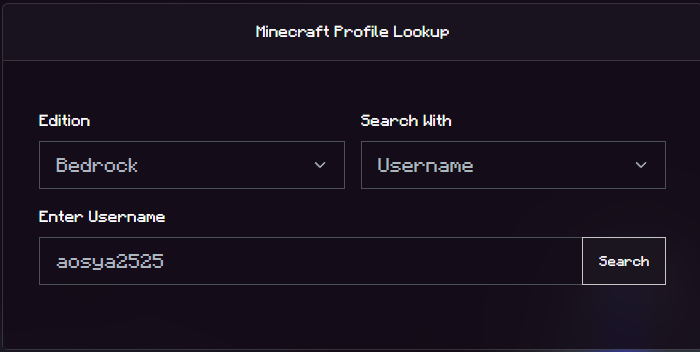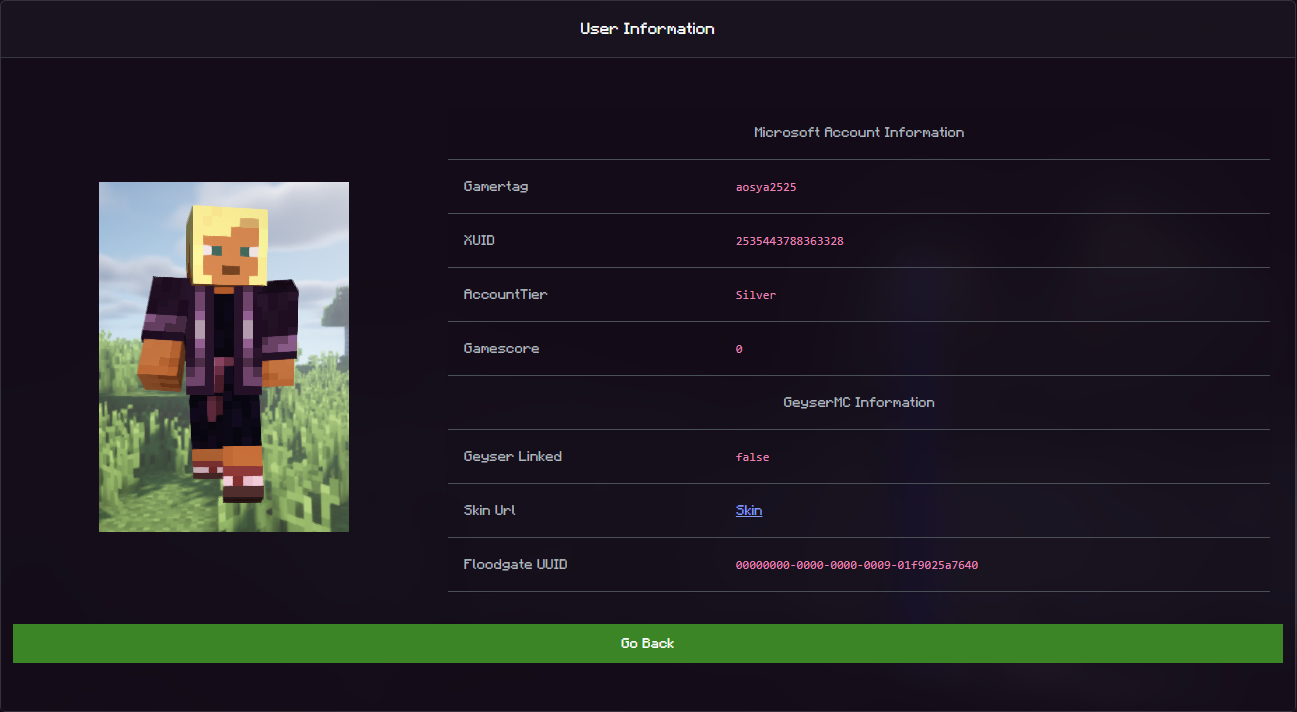「ねうクラフト」のプレイヤー登録方法 統合版
ねうクラフトのマイクラマルチサーバは安全にプレイしてもらうため
ホワイトリストと呼ばれるプレイヤー名の事前登録を必須としています。
マイクラのマルチプレイ設定をする前に、こちらの作業をお願いします。
Java版と統合版で登録方法が異なります。Java版の方はこちらをご覧ください。
【事前準備】プレイヤー名の確認
- PC(統合版)の方は、Minecraft Launcherの画面を表示させて、ご自身のプレイヤー名を確認してください。
- Switch(統合版)の方は、マイクラを起動した画面にて、ご自身のプレイヤー名を確認してください。
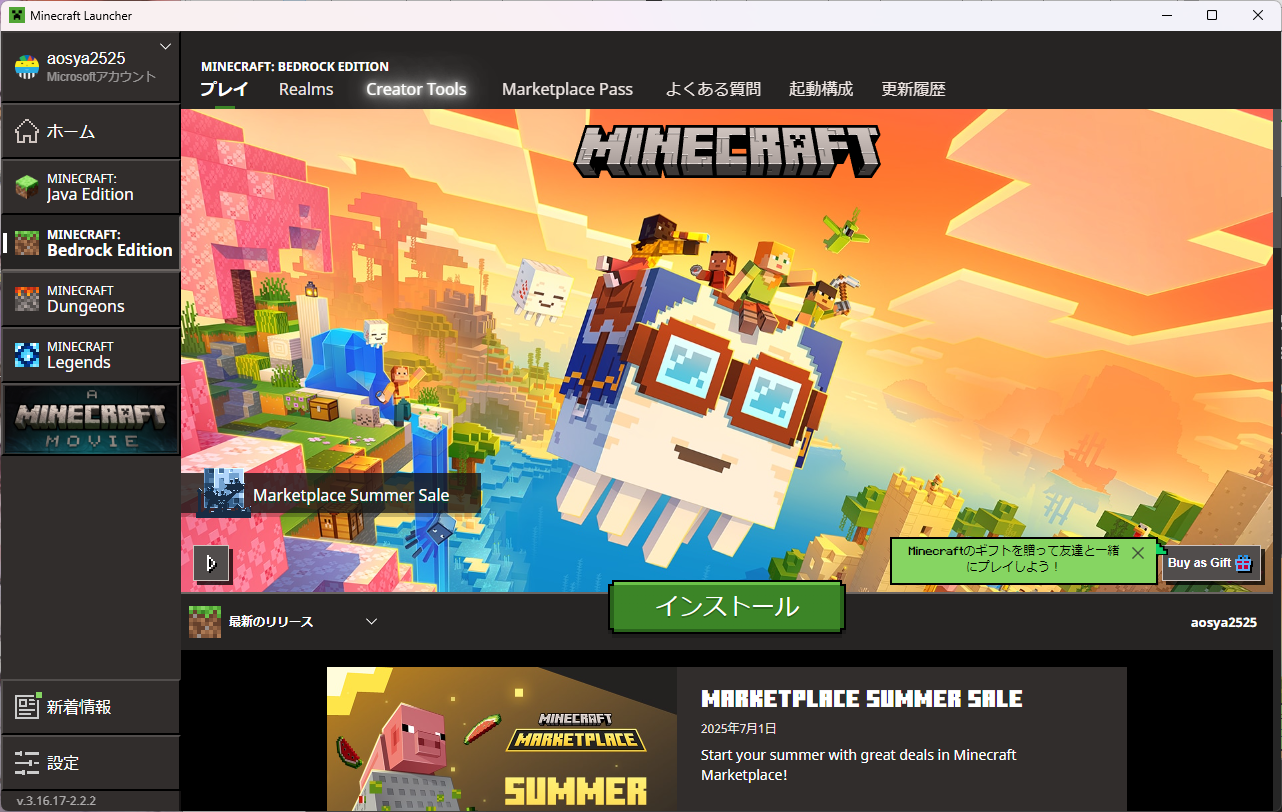
PCの場合、この画像だと「aosya2525」がプレイヤー名になります。
※プレイボタンの右端にある表示名を確認してください。

Switchの場合、この画像だと「co3070532」がプレイヤー名になります。
【事前準備2】UUIDを確認します
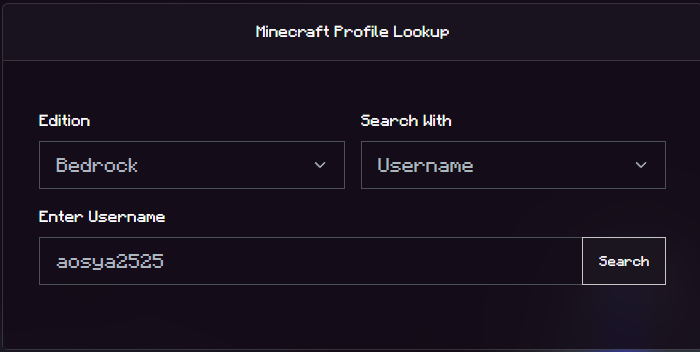
画像のように、2か所変更してから検索をしてください。
- こちらをクリックして、MCPriofileにアクセスします。
- Editionを「Bedrock」に変更します。
- Enter Usernameにプレイヤー名を入れます。
- Searchボタンを押します。
- Floodgate UUIDをコピーしてください。(PCやスマホのコピー機能を使ってください。設定ミスの原因になるので手入力はしないでください。)
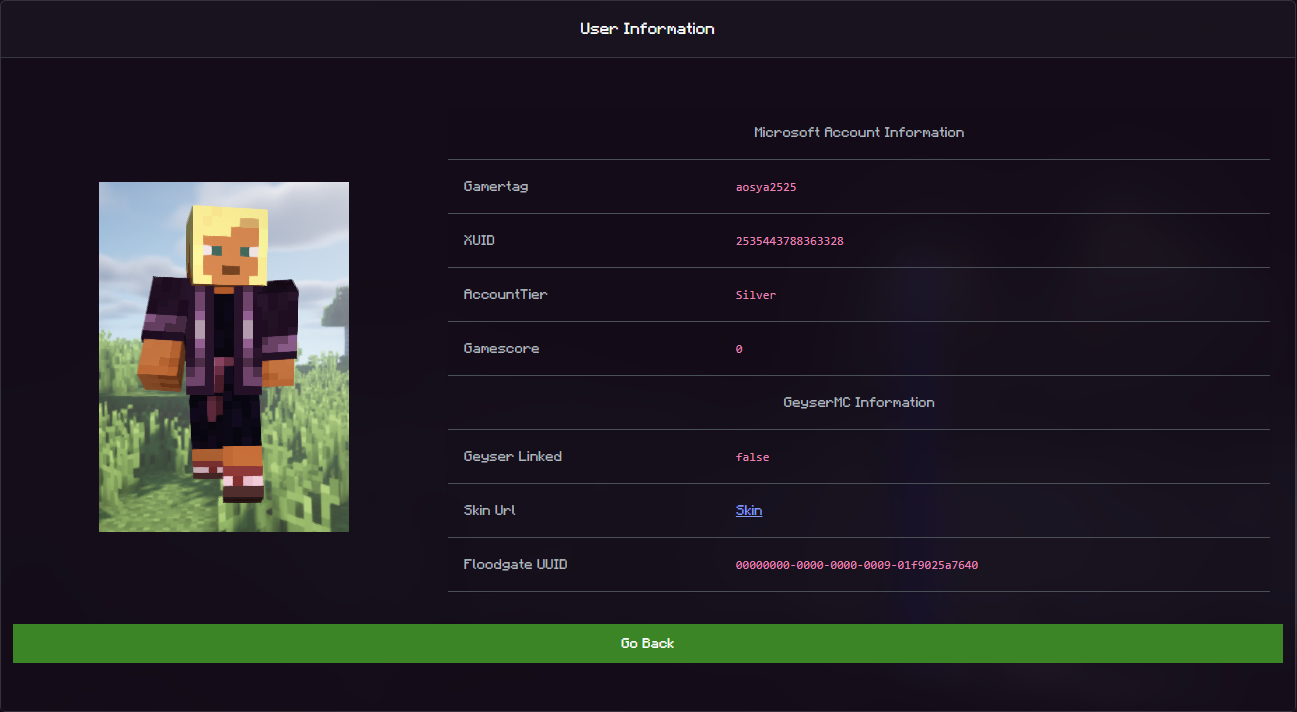
統合版aosya2525のUUIDは00000000-0000-0000-0009-01f9025a7640であることが分かりました。
※このUUIDは全員違う値になるので、ご自身で検索した値をコピーしてください。
【本作業】Discordのプレイヤー登録コマンド
- Discordマイクラ連絡板にて、以下のコマンドを入れてください。
/add_be [プレイヤー名] [UUID]
コマンド(半角スペース)プレイヤー名(半角スペース)UUID と書く必要があります。
【例文】
/add_be aosya2525 00000000-0000-0000-0009-01f9025a7640
- BOTが自動的にホワイトリスト登録を行いますので、登録完了という返事があれば準備完了です。マイクラのマルチプレイの設定をして接続できるか確認してください。

このような自動チャットが来たら成功です。
【その他】Discordのプレイヤー削除コマンド
- Discordマイクラ連絡板にて、以下のコマンドを入れてください。
/remove_be
※Discordアカウントに紐づけて管理されるため、削除時のみプレイヤー名の入力は不要です。
- 他にもDiscord BOTにはコマンドがあります。使いたい方は /help と入力して自動表示される説明文をお読みください。
最終改訂2025/07/22
TOPに戻る